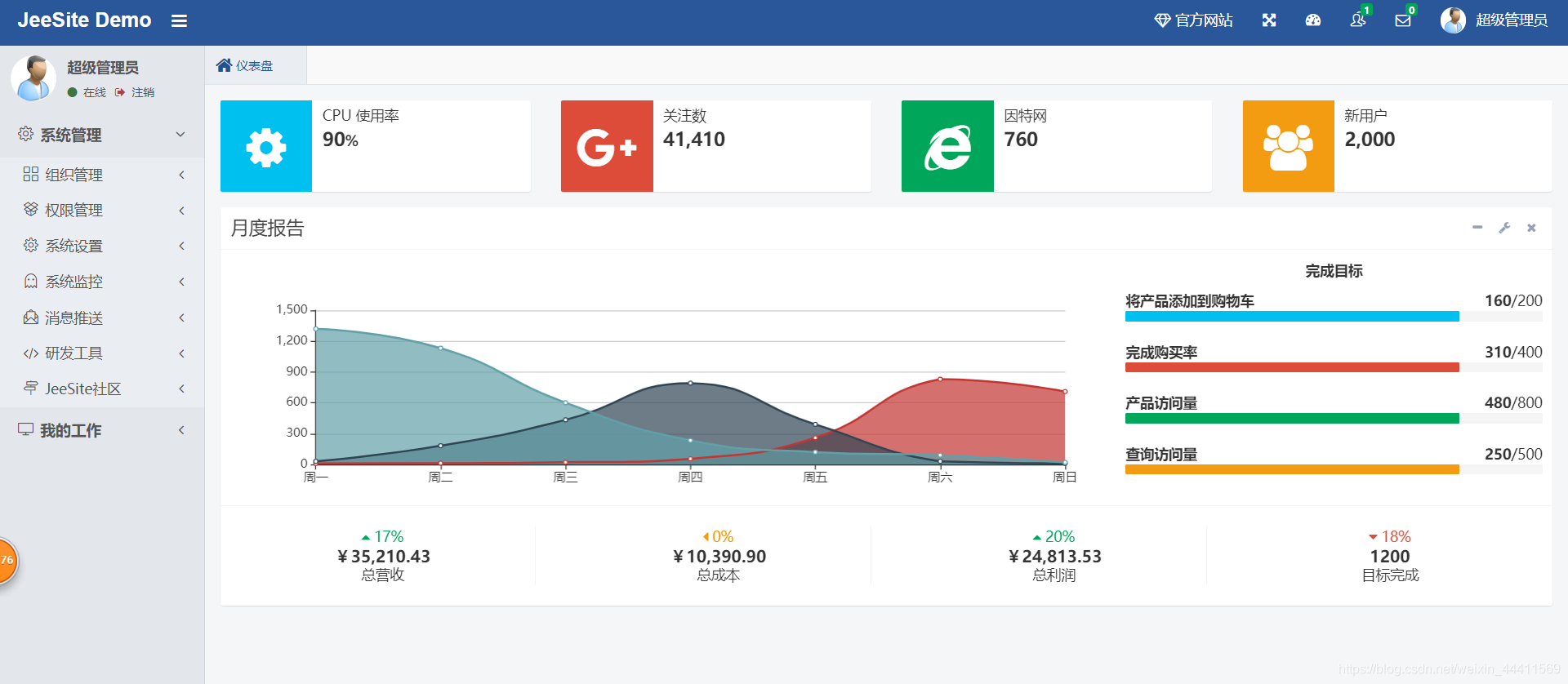我是直接按照官方文档操作来的,测试可行
一、首先从官方上下载来下载来
官方文档说明连接 https://jeesite.gitee.io/docs/install-deploy/
源码下载地址:官方的GitHub上的 https://gitee.com/thinkgem/jeesite4
或者使用我提供的下载好的 https://pan.baidu.com/s/175wVuyPqp-3jIVx4ymaOsw 提取码ici8
下载解压好了你会看到这些文件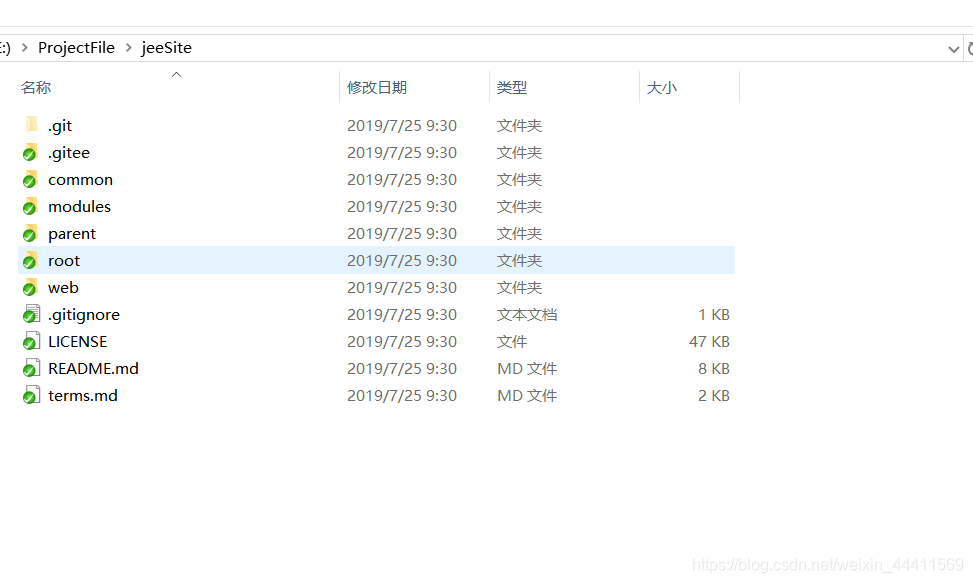
二、配置JeeSite
1、首先拷贝web文件夹,到你的工作目录(不包含中文和空格的目录)下,重命名为你的工程名,如:jeesite-demo

2、修改pom.xml文件,大约在第13行,artifactId为你自己设置的工程名,如:
<artifactId>jeesite-demo</artifactId>
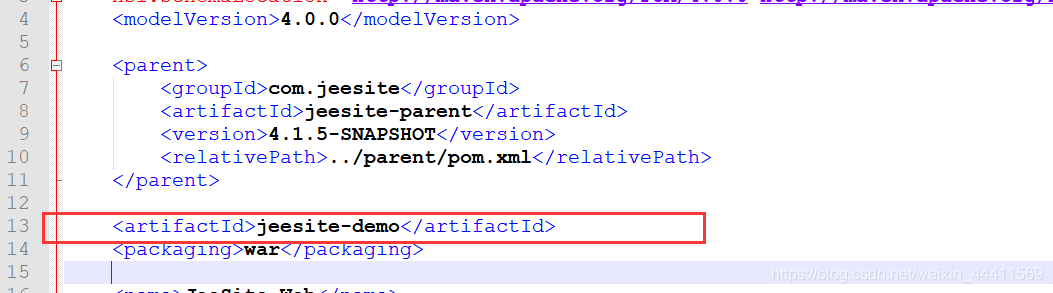
3、将项目导入到编辑器中
点击 Import Project,选择 pom.xml 文件(若包含所有源码包,你需要选择 jeesite/root/pom.xml 文件),点击 Next 按钮,选择 Import Maven projects automatically 复选框,然后一直点击 Next 按钮,直到点击 Finish 按钮,即可成功导入。
- idea中的导入项目(
import project)需要关闭当前项目(file-close project)之后才能看到该选项 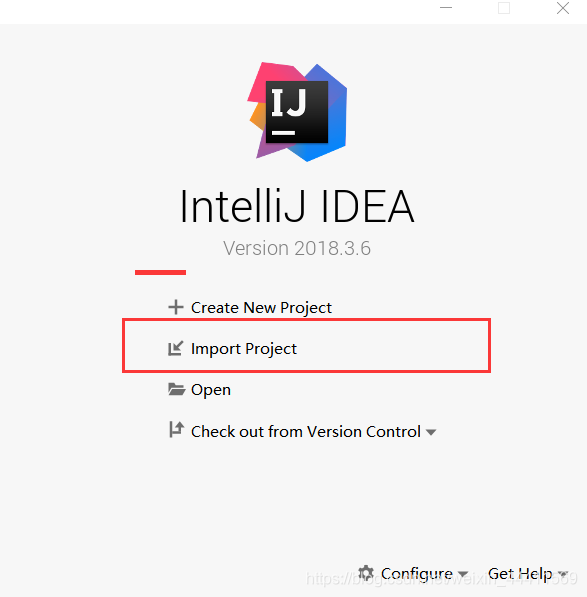
官方文档说:这时,IDEA会自动加载 Maven 依赖包,初次加载会比较慢(根据自身网络情况而定),若工程上有小叉号,请打开 Problems 窗口,查看具体错误内容,直到无错误为止,我操作过程中还没出现小叉号,嘿嘿!!!
4、初始化数据库(mysql为例)
下面时官方文档我只操作了第一步,就可以运行, my.ini文件在你的MySQL安装位置中就可找到 使用phpstudy直接点击其他文件设置——》打开文件配置选择mysql.ini也可以
1)打开 my.ini 给 [mysqld] 增加如下配置:
sql_mode="ONLY_FULL_GROUP_BY,STRICT_TRANS_TABLES,ERROR_FOR_DIVISION_BY_ZERO,NO_AUTO_CREATE_USER,NO_ENGINE_SUBSTITUTION"
2)如果遇到 ERROR 1709 (HY000): Index column size too large. The maximum column size is 767 bytes. 错误
a)打开 my.ini 给 [mysqld] 增加如下配置:
innodb_large_prefix = ON
innodb_file_format = Barracuda
innodb_file_per_table = ON
b)并修改报错的建表语句后面加上:ENGINE=InnoDB row_format=DYNAMIC;
# 若没有修改my.ini的权限也可以使用命令查看参数和设置参数:
show global variables like "innodb_large_prefix";
show global variables like "innodb_file_format";
show global variables like "innodb_file_per_table";
set global innodb_large_prefix=ON;
set global innodb_file_format=Barracuda;
set global innodb_file_per_table=ON;
5、打开目录中/src/main/resources/config/jeesite.yml) 配置产品和项目名称及JDBC连接
context-path: 之前应该时js,改为自己的要访问的项目名就好,下面的改为自己用户和密码

官方文档:
# 产品或项目名称、软件开发公司名称
productName: JeeSite Demo
companyName: ThinkGem
# 产品版本、版权年份
productVersion: V4.1
copyrightYear: 2018
# 数据库连接
jdbc:
# Mysql 数据库配置
type: mysql
driver: com.mysql.jdbc.Driver
url: jdbc:mysql://127.0.0.1:3306/jeesite?useSSL=false&useUnicode=true&characterEncoding=utf-8&zeroDateTimeBehavior=convertToNull
username: jeesite
password: jeesite
testSql: SELECT 1
6、初始化数据库
执行/bin目录下的init-data.bat(.sh)文件脚本就可以初始化数据库了,等待完成即可
7、启动tomcat服务器即可 使用idea直接使用debug运行即可
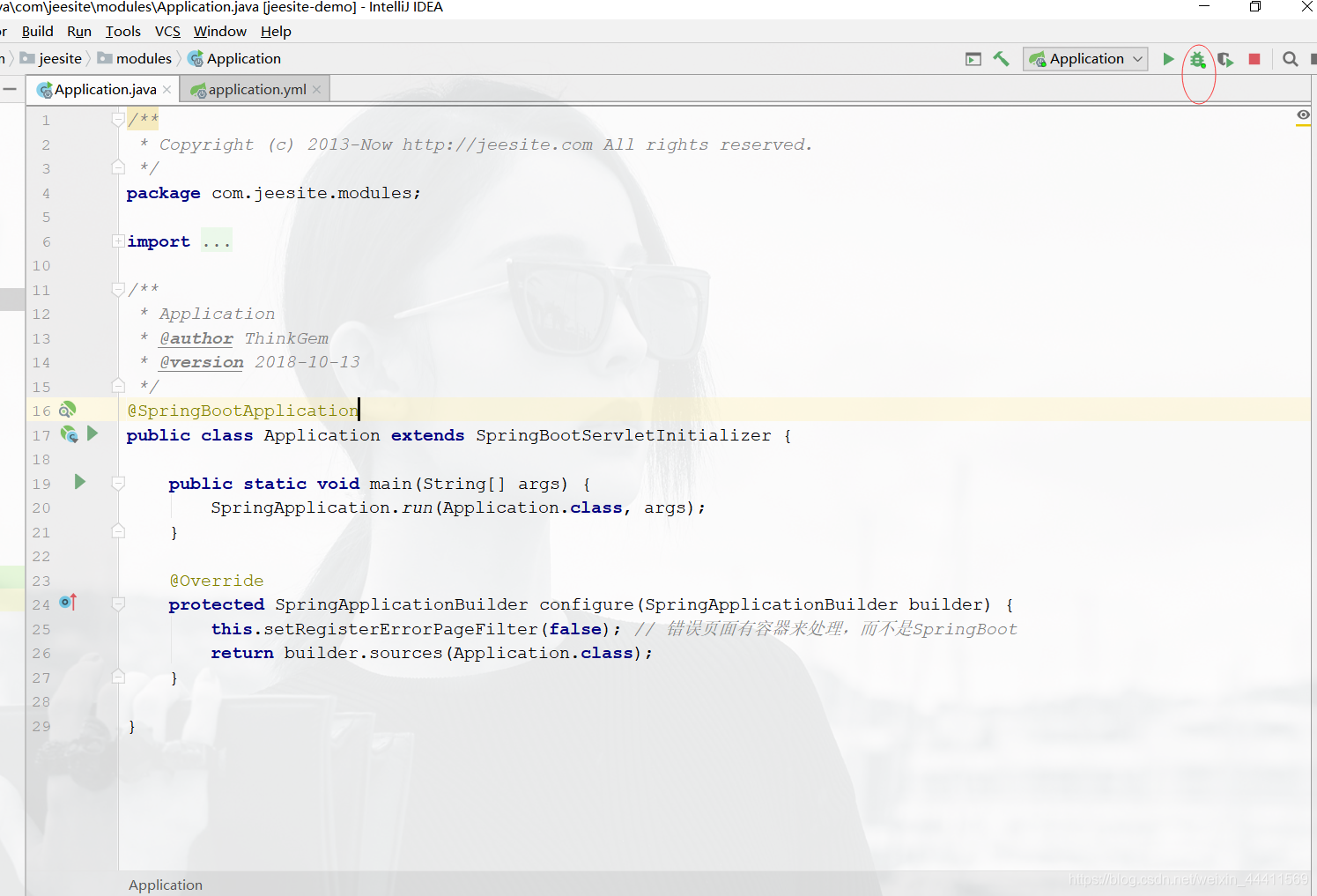
看到这里就说明启动成功了,去访问127.0.0.1:8980/jeesite-demo就好了,8980是端口号 后边跟上项目名即可。
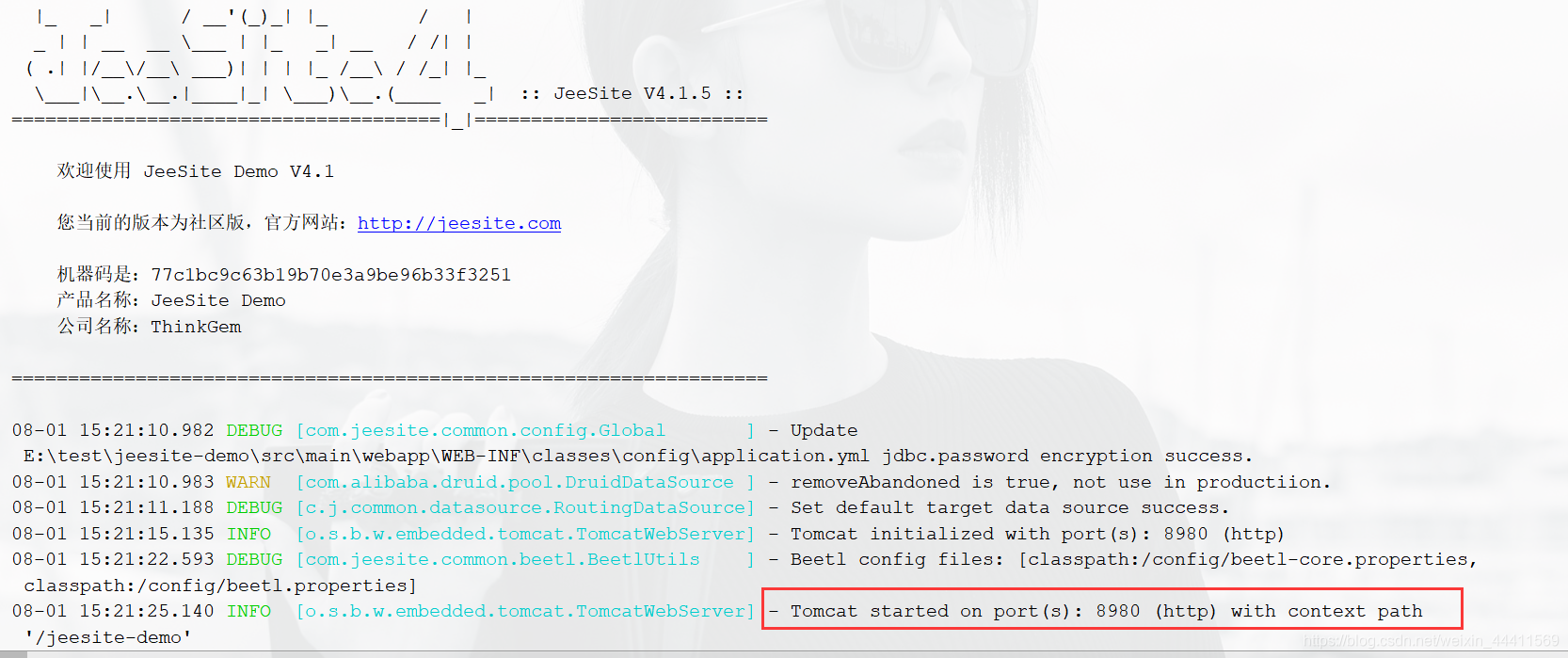
三、访问项目:
1、默认最高管理员账号:system 密码:admin
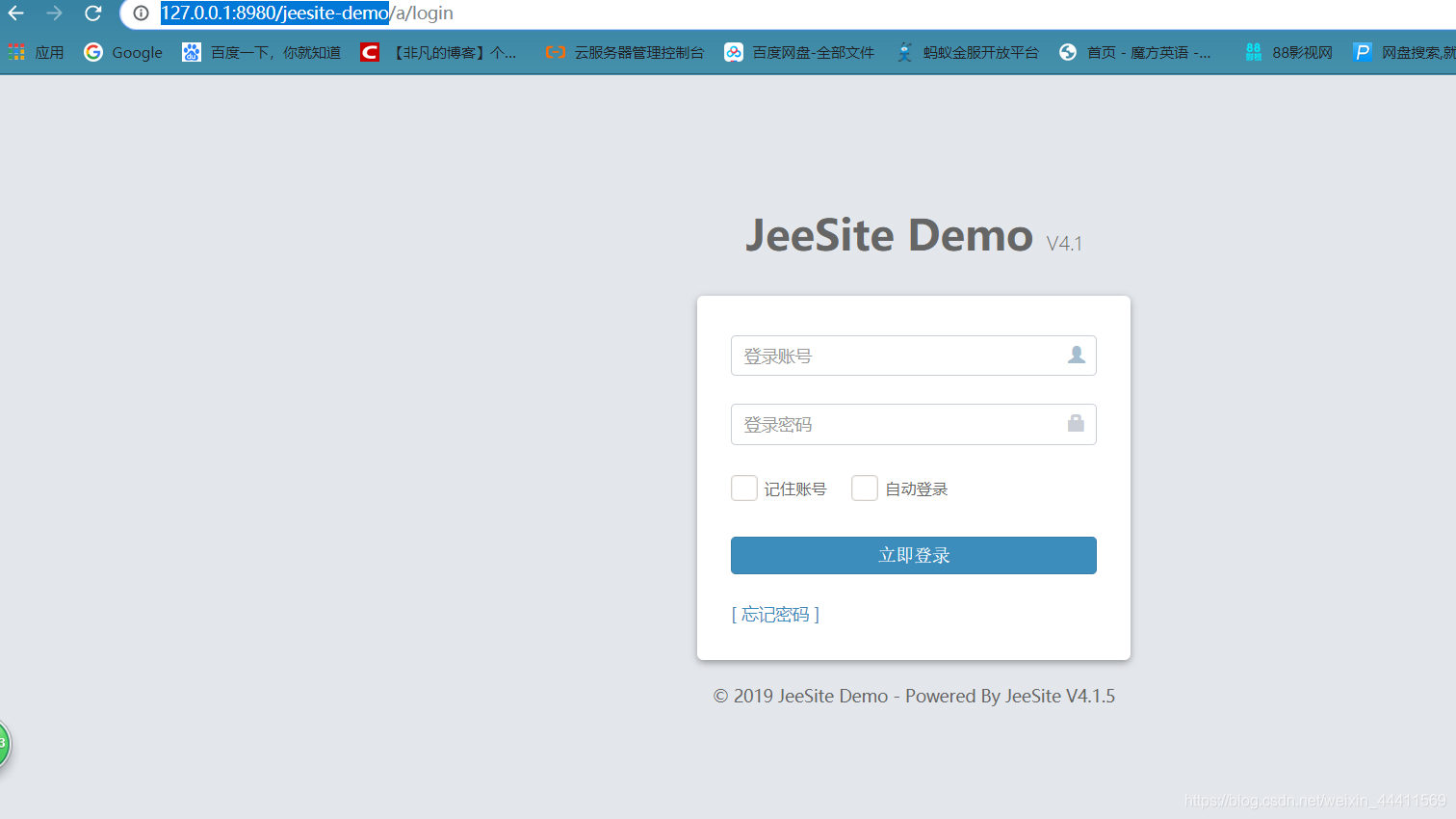
登录后的界面